Verwenden Sie auf Ihrem Samsung Galaxy S7 den vorinstallierten Android Browser, um damit im Internet zu surfen, dann haben Sie vielleicht auch bereits eine Reihe an Lesezeichen angelegt.
Mit einem Lesezeichen speichern Sie Webseiten, die für Sie relevant sind. Die Lesezeichen finden Sie im Android Browser wenn Sie im Menüband unten auf „Favoriten“ tippen. Wir möchten Ihnen nun nachfolgend ein paar Tipps geben, wie Sie Lesezeichen innerhalb des Android Browsers auf dem Samsung Galaxy S7 bearbeiten können:
Öffnen Sie als Ausgangspunkt der nachfolgenden Tipps den Android Browsers und wechseln Sie hier in die Lesezeichen.
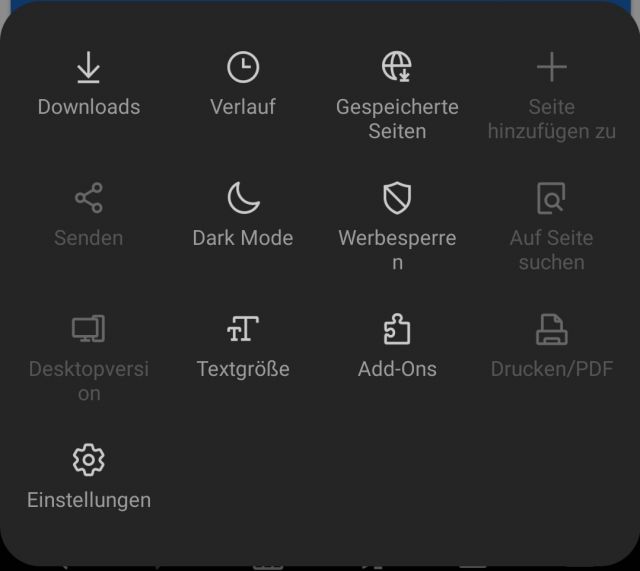
1. Lesezeichen Sortierung ändern
Wenn Sie die Liste der Lesezeichen vor sich haben, dann tippen Sie lange mit dem Finger auf einen Eintrag, bis dieser markiert wird. Rechts werden nun je Eintrag zwei kleine Pfeilsymbol eingeblendet. Tippen Sie mit dem Finger darauf und verschieben Sie das Lesezeichen in die gewünschte Sortierung.
2. Lesezeichen umbenennen
Markieren Sie erneut das Lesezeichen, indem Sie lange mit dem Finger darauf drücken. Ist das Lesezeichen markiert, wählen Sie oben rechts „Mehr“ und dann „Lesezeichen bearbeiten“ aus. Sie können hier nun den Titel des Lesezeichens umbenennen. Zudem kann die Internetseite und der Speicherort des Lesezeichens geändert werden.
3. Lesezeichen löschen
Markieren Sie das Lesezeichen wie in 1. bzw. 2. beschrieben. Sie sehen nun das Feld „Löschen“ am oberen Bildschirm eingeblendet. Tippen Sie dieses an, um das Lesezeichen zu entfernen.
4. Lesezeichen versenden
Möchten Sie jemandem ein lesezeichen zukommen lassen, dann können Sie dieses auch versenden bzw. teilen. Markieren Sie dazu erneut das Lesezeichen. Tippen Sie auf „Mehr“ und weiter auf „Senden“. Wählen Sie anschließend das Medium aus, über welches das Lesezeichen verschickt werden soll.
Sie kennen nun die wichtigsten Vorgänge, um die Lesezeichen innerhalb Ihres Samsung Galaxy S7 Android Browsers zu bearbeiten.

 Manuel beschäftigt sich seit mehr als 15 Jahren mit Technik, insbesondere mit Handys, Smartphones und PC-Systemen und teilt seine Leidenschaft hier im Blog mit Anderen. Wenn er jemandem bei einem Technik Problem helfen kann, dann freut er sich besonders darüber.
Manuel beschäftigt sich seit mehr als 15 Jahren mit Technik, insbesondere mit Handys, Smartphones und PC-Systemen und teilt seine Leidenschaft hier im Blog mit Anderen. Wenn er jemandem bei einem Technik Problem helfen kann, dann freut er sich besonders darüber.
Kommentare
-- wenn ich unten im Browser auf "Favoriten" klicke, weil ich ein gespeichertes Lesezeichen aufrufen möchte, dann erscheinen alle Lesezeichenordner und -unterordner eingeklappt: schnell kann ich den gesuchten Ordner öffnen und dann auch hintereinander die Unterordner, bis ich den richtigen gefunden habe, und das Lesezeichen aufrufen kann.
-- wenn ich aber eine Webpage zu den Lesezeichen hinzufügen möchte, dann erscheint beim Anklicken des Menüpunkts "Standort" die "Standortauswahl" - und hier sind alle Ordner und Unterordner ausgeklappt. Ich habe sehr viele Ordner und Unterordner und es dauert lange, bis ich in den richtigen Unterordner gefunden habe und das Lesezeichen endlich speichern kann.
-> Warum können nicht auch in diesem Fall die Ordner und Unterordner zunächst eingeklappt erscheinen?